
МК / МК ЛР2
.pdf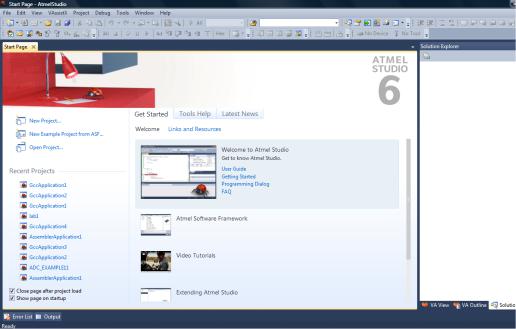
Лабораторна робота №2
Тема: Засоби відладки та програмування AVR МК.
Мета: Отримання навичок роботи з середовищем розробки Atmel Studio 6 для мікроконтролерів AVR. Створення проекту для МК ATmega128.
1 Короткі теоретичні відомості.
Шоста версія пакету AVR Studio була офіційно представлена на початку 2012 р. в Нюрнберзі, на виставці Embedded World.
Пакет побудований на базі Microsoft.NET Framework версії 4, що пояснює значний обсяг дистрибутива - більше 600 Мбайт у варіанті з включеними Visual Studio Shell (Isolated mode) 2010 і. NET 4.0. У дистрибутив також входять 8 - і 32-розрядні C-компілятори. Atmel Studio 6 працює тільки під Windows,
підтримуються 32- і 64-розрядні версії Windows XP, Windows Vista, Windows Server 2003 R2 і Windows 7. Atmel Studio 6 можна встановлювати на комп’ютер,
на якому вже є AVR Studio 4 і AVR32 Studio. При установці буде оновлена версія Jungo USB Driver, проте це ніяк не вплине на роботу раніше встановлених версій пакету.
Atmel Studio 6 підтримує всі типи AVR-контролерів – ATtiny, ATmega, ATXmega, AT32UC3, мікроконтролерів з архітектурою ARM, а також працює практично з усіма стартовими наборами, відлагоджувальними платами та внутришньосхемними емуляторами компанії Atmel, в тому числі з новим внутришньосхемним відладчиком JTAGICE3.
При запуску Atmel Studio 6 відкривається вікно Start Page (рис. 1), де можна створити новий проект, відкрити один з численних прикладів або продовжити роботу з поточним проектом. Також є можливість імпорту існуючого проекту з AVR Studio 4 або AVR32 Studio.
Рисунок 1 – Головне вікно середовища Atmel Studio 6
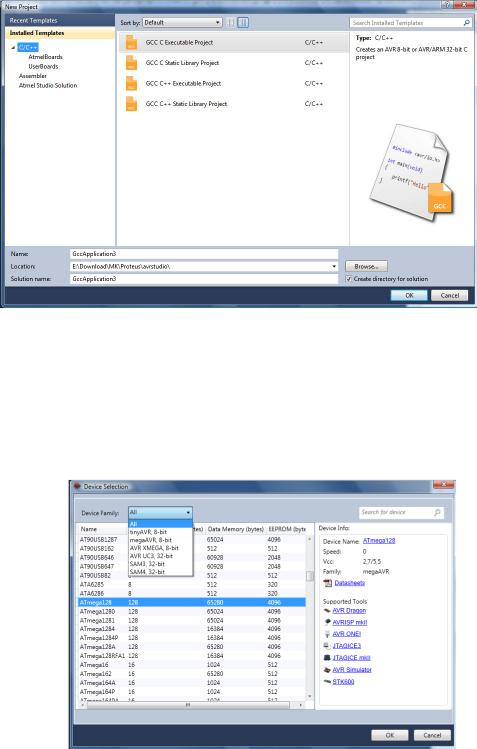
2
2. Створення проекту в Atmel Studio 6.
Для створення нового проекту треба вибрати меню File - New – Project, відкриється відповідне вікно, де потрібно вказати тип компіляції: AVR GCC, AVR Assembler або AVR Studio Solution. Для кожного типу існують шаблони під конкретне сімейство мікроконтролерів (рис. 2). В самому низу вікна вказується назва проекту та місце його зберігання.
Рисунок 2 – Діалог вибору проекту в Atmel Studio 6
Вибираємо AVR GCC С++ Executable Project, відкриється вікно Device Selection (рис. 3), де з великого списку потрібно вибрати конкретний мікроконтролер. Праворуч від списку мікросхем відображається коротка інформація про мікроконтролер, а також перелік сумісних апаратних засобів.
Рисунок 3 – Вікно Device Selection
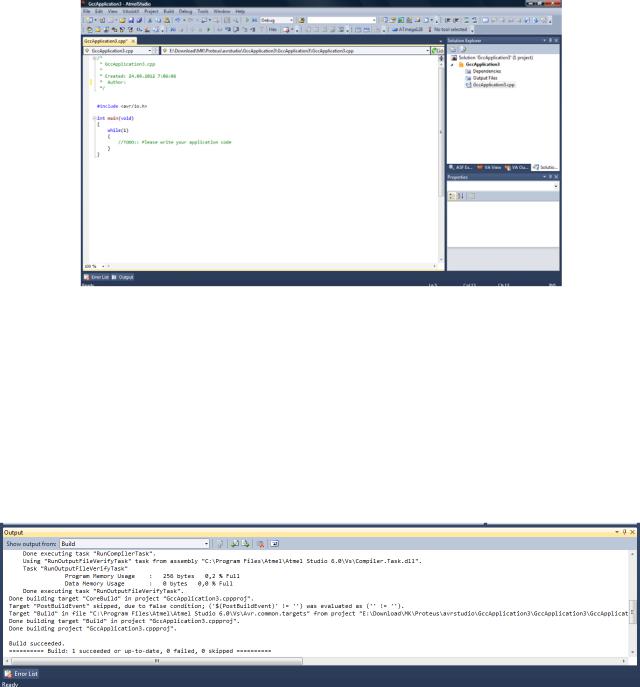
3
Після підтвердження вибору мікроконтролера буде проведена генерація Solution, і в основному вікні Atmel Studio 6 відкриється шаблон вихідного коду, що містить єдиний файл include і порожню функцію main. Зовнішній вигляд вікна з шаблоном вихідного коду представлений на рис. 4.
Рисунок 4 – Шаблон вихідного коду
Після написання або копіювання у вікно вихідного тексту проект можна запустити на компіляцію клавішею F7 і, в разі успішної компіляції, почати відлагодження клавішею F5 (рис. 5). Якщо до комп'ютера підключений якийнебудь відладчик зі списку підтримуваних, можна вибрати його для роботи з проектом. Якщо ніякі апаратні засоби не підключені, слід вибрати AVR Simulator. Після завершення процесу налагодження отриманий hex-файл можна завантажити в контролер, вибравши в меню Tools рядок Dvice Programming.
Рисунок 5 – Вікно результату успішної компіляції
Для компіляції проектів в Atmel Studio 6 використовується OpenSourceкомпілятор GCC. Він підтримує компіляцію проектів на мові C/C++ і на асемблері.
Фактично GCC – це набір файлів, кожен з яких виконує свою фазу компіляції, а в цілому вони утворюють комплект пакетів програм AVR GNU Toolchain.
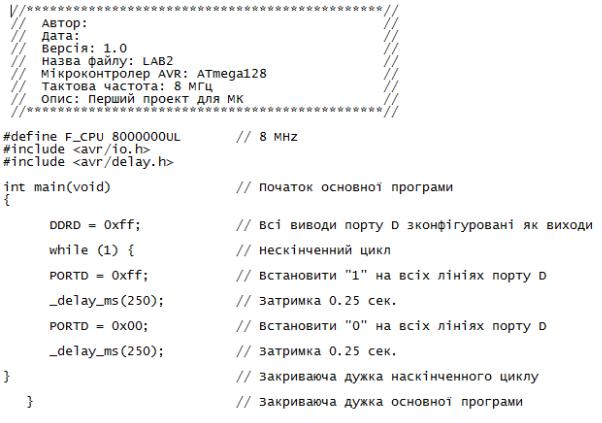
4
У AVR GNU Toolchain входять наступні компоненти:
•компілятор С/С++;
•асемблер;
•компонувальник;
•бібліотекар;
•конвертор файлів;
•файлові утиліти Binutils;
•бібліотека C Standard Library;
•відладчик GDB.
Комплект AVR GNU Toolchain входить до складу Atmel Studio 6, а також існує у вигляді окремого дистрибутива.
3. Порядок виконання роботи
1.Створити новий AVR GCC С++ Executable Project Lab2 в Atmel Studio 6.
Вибрати мікроконтролер ATmega128.
2.Набрати лістинг 1 програми, відкомпілювати весь проект.
Лістинг 1.
3. Зібрати схему в ISIS PROTEUS, представлену на рис 6.
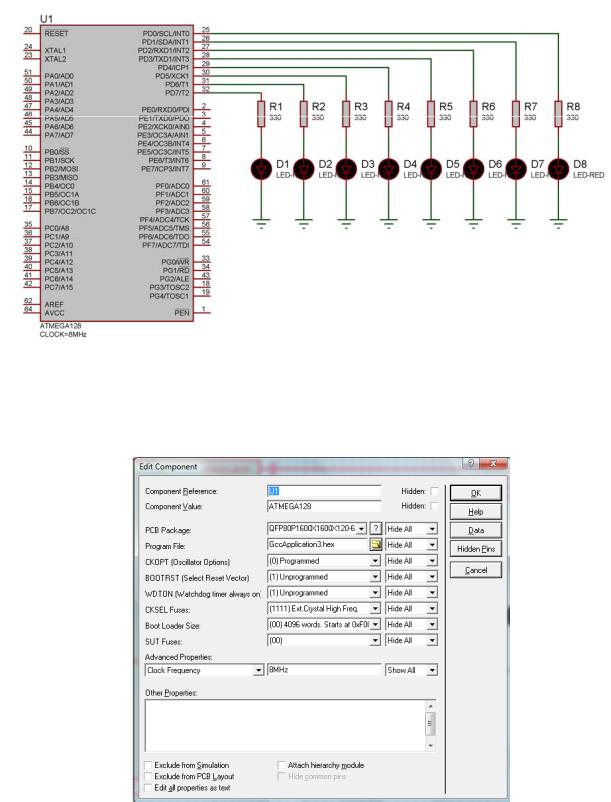
5
Рисунок 6 – Схема лабораторного проекту
4. Задати налаштування мікроконтролера згідно рисунка 7.
Рисунок 7 – Налаштування мікроконтролера ATmega128
5.Задати програму для виконання мікроконтролерові. Прошивка знаходиться в папці Debug створеного в пункті 1 проекту середовища
Atmel Studio 6 під назвою Lab2.hex.
6.Створити новий AVR Assembler Project Lab2 в Atmel Studio 6. Вибрати мікроконтролер ATmega128.
7.Набрати лістинг 2 програми, відкомпілювати весь проект.
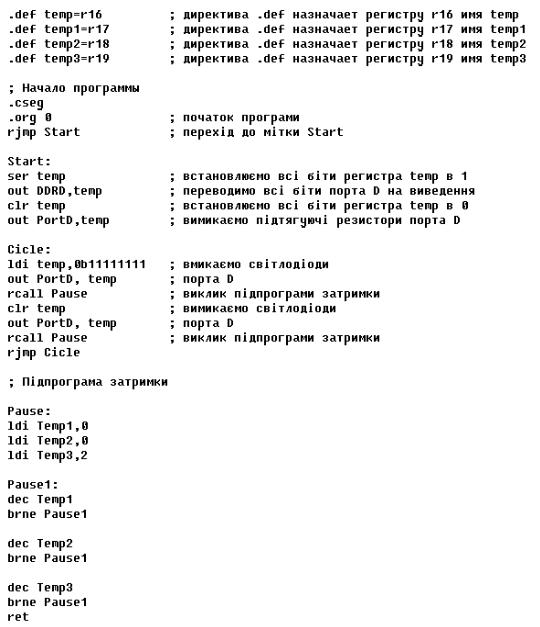
6
Лістинг 2.
8.Задати програму для виконання мікроконтролерові. Прошивка знаходиться в папці Debug створеного в пункті 6 проекту середовища
Atmel Studio 6 під назвою Lab2.hex.
9.Зробити висновки про особливості розробки проекту в Atmel Studio 6 на мові С++ та на мові асемблера.
4 Контрольні питання
1.Призначення середовища Atmel Studio 6.
2.Основні елементи інтерфейсу Atmel Studio 6.
3.Створення нового проекту в Atmel Studio 6.
4.Особливості створення проекту на С++ та на мові Assembler.
5.Засоби компіляції та відладки проекту в Atmel Studio 6.
6.Особливості програмування МК AVR в середовищі ISIS PROTEUS.
